如何实现一个即时通讯的聊天页面,网上有很多的开源或不开源的成品,可以直接使用,或者简单修改后使用。但在实际项目中,直接使用开源的即时通讯往往不是我们想要的,如何自己开发一个聊天页面呢。本文就着学习的目的,从0开始一步步实现一个聊天框的开发,至于消息的发送和接收,这个就得依靠后端大佬了。
在开发前,首先得明确用什么来实现。用input输入框和textare文本输入肯定是不行的,这两个只能输入文本类数据(输入法表情也算),想要在输入框内展示图片、表情包或回复消息等复杂内容时就不行了。灵光一闪,展示图片这些用富文本不就好了,但仔细想想,使用富文本不就引入额外的组件了嘛。想要自己实现一个类似“富文本”输入框,就需要借助contenteditable来实现。
本项目需要解决的问题:
实现一个可输入文本、图片等复杂消息的输入框
实现数据的“双向绑定”
contenteditable是所有HTML元素都有的枚举属性,表示元素是否可以被用户编辑。可用于所有元素,但是不是所有元素对该属性都起作用。如果元素支持该属性,并且设置了contenteditable,则浏览器会修改元素以允许编辑。
关于contenteditable需要注意:
contenteditable是一个枚举属性而不是布尔属性。本项目采用对div增加contenteditable属性实现输入框。
首先新建一个Vue项目(如果只是实现demo,也可以不创建Vue项目),vue create simple-chat-inputbox,采用默认的即可(新版vue-cli默认新建的是Vue3项目,本项目采用Vue2)。
然后进入项目,npm run serve运行起来,不运行怎么能看到效果呢。
在实际开发前,先做好准备工作:
App.vue中的默认样式,隐藏HelloWorld新建InputBox.vue,作为输入框组件
...
<div class="input-box" contenteditable="true"></div>
...
<style scoped>
.input-box {
width: 400px;
height: 250px;
border: 1px solid #6e6e6e;
outline: none; /* 隐藏聚焦时外边框 */
padding: 10px;
}
</style>注册并引入InputBox.vue,运行后如下图:
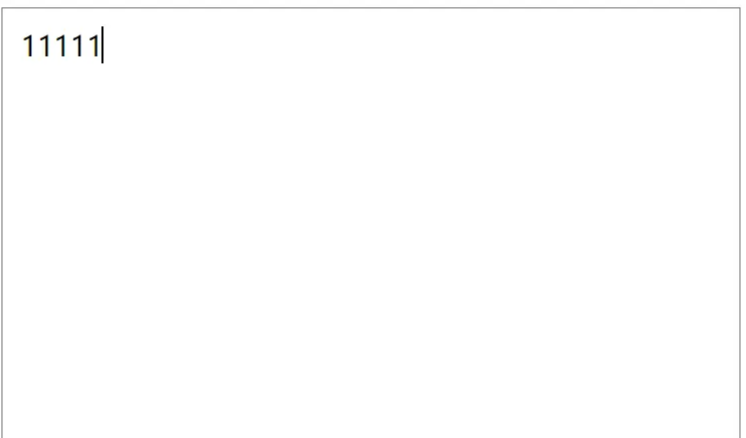
此时就可以在输入框中就可以输入你想输入的内容,但是仅仅是输入,怎么获取值,以及怎么实现双向绑定呢。
在自定义事件 — Vue.js (vuejs.org)有一句话:
一个组件上的 v-model 默认会利用名为 value 的 prop 和名为 input 的事件,仍然需要在组件的 props 选项里声明 value 这个 prop
根据此特性,我们再来改造一下项目:
虽然div变成了可编辑,但是并不能像input一样直接使用v-model来完成双向绑定,但我们可以另辟蹊径,模拟实现双向绑定。首先我们需要创建两个组件:InputBox.vue和DivEditable.vue,分别表示父组件和子组件,对外只提供父组件。
对于父组件来说,只需要使用v-model传入值就行。
// InputBox.vue
<template>
<div>
<DivEditable v-model="inputContent" />
<input type="text" v-model="inputContent">
<div @click="changeValue">父组件修改子组件的值</div>
</div>
</template>
<script>
import DivEditable from '@/components/DivEditable'
export default {
name: 'inputBox',
data() {
return {
inputContent: '',
}
},
watch: {
inputContent(val) {
console.log('父组件接收到的输入框的值', val);
}
},
components: {
DivEditable
},
methods: {
changeValue() {
this.inputContent = this.model1;
}
}
}
</script>子组件处理就相对复杂点,需要接收值并且监听事件:
<template>
<div ref="editor" class="input-box" contenteditable="true" @input="inputText" @blur="inputBlur" @focus="inputFocus"></div>
</template>
<script>
export default {
name: 'inputBox',
props: ['value'], // 父组件v-model绑定的prop
data() {
return {
isBlur: true, // 解决赋值时光标自动定位到起始位置
}
},
watch: {
value(val) {
if (this.isBlur) {
this.$refs.editor.innerHTML = val;
}
}
},
methods: {
// 监听输入框内容
inputText() {
console.log('子组件输入框的输入内容', this.$refs.editor.innerHTML);
this.$emit('input', this.$refs.editor.innerHTML);
},
inputFocus() {
this.isBlur = false;
},
inputBlur() {
this.isBlur = true;
}
}
}
</script>
<style scoped>
.input-box {
width: 400px;
height: 250px;
border: 1px solid #6e6e6e;
outline: none; /* 隐藏聚焦时外边框 */
padding: 10px;
}
</style>虽然div不可以使用v-model,但是可以监听input、focus、blur等事件。上述代码其实并不复杂,主要就是利用了v-model的特性。有一点需要说明,由于是“双向绑定”,子组件里面输入的值会通过父组件赋值到子组件,导致子组件的光标始终处于起始位置,因此需要增加一个isBlur变量,用来解决这个问题。感兴趣的可以试一下去掉isBlur会是什么效果。
运行结果如下图:
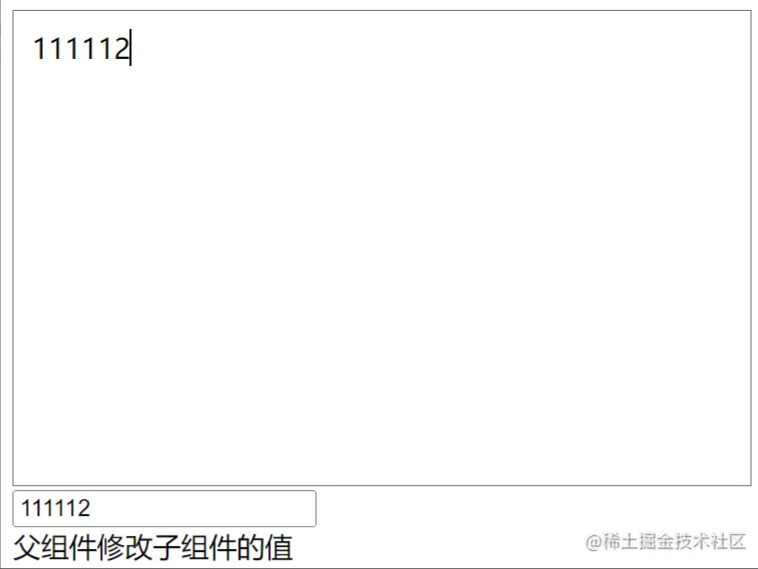
通过修改父组件输入框的值,子组件对应的值也会发生改变;同理,修改子组件也是同样的效果。基本实现了“双向绑定”。
本文基于contenteditable,实现可“双向绑定”的输入框
实现双向绑定,可以动态赋值,或者根据用户的输入实时处理,例如输入@的时候弹出渲染的弹窗,在选择用户后再插入到输入框
项目完整代码可参考 项目地址,接下来将陆续介绍怎么实现粘贴文本、图片,以及对光标的处理。